Hur man inaktiverar automatisk bild-i-bild för videor på iPhone
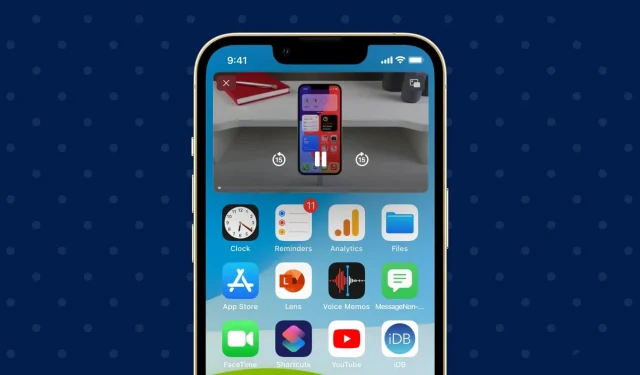
Bild-i-bild (PiP) är bekvämt och låter dig fortsätta titta på videor även när du avslutar programmet. Men det kan uppstå en del olägenheter och du kan förhindra automatisk uppspelning av video i bild-i-bild-läge.
I den här guiden kommer vi att diskutera bild-i-bild-problemet och hur du förhindrar att det slås på automatiskt på din iPhone eller iPad.
Hur man stoppar automatisk videouppspelning i bild-i-bild-läge
- Öppna appen Inställningar för iPhone eller iPad.
- Välj Allmänt.
- Tryck på Bild i bild.
- Inaktivera automatisk start av PiP.
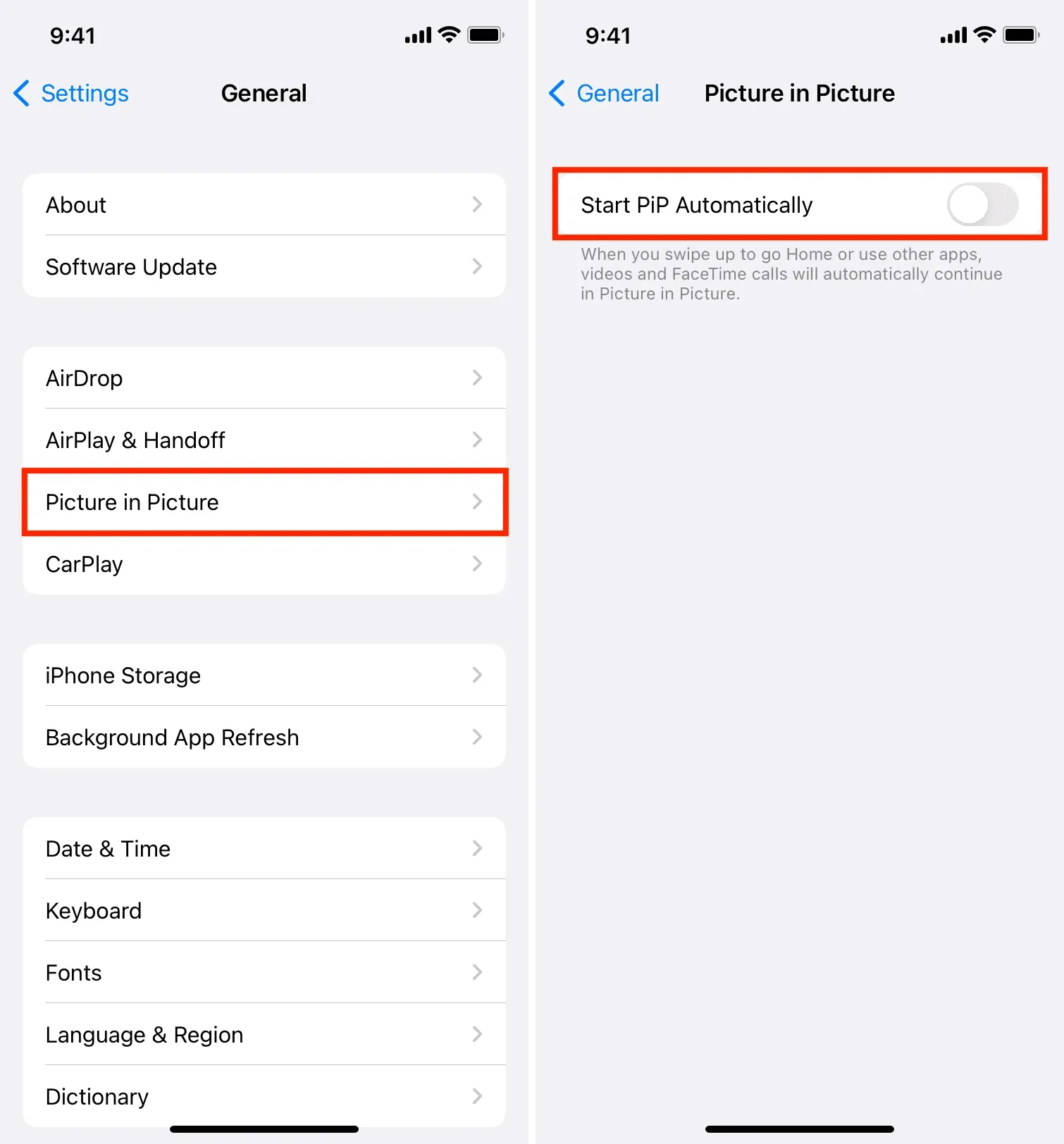
Från och med nu, närhelst du sveper uppåt från botten av skärmen eller trycker på hemknappen för att avsluta videoappen, kommer videon inte längre att fortsätta att spelas upp i det lilla flytande bild-i-bild-fönstret. Beroende på applikation eller webbplats stoppas videouppspelningen eller spelas upp i ljudläge.
iOS bild-i-bild-problem
När du har stängt av alternativet ”Starta PiP automatiskt”, när du spelar upp videor i Apple-appar som Apple TV eller Safari, kommer du att se en bild-i-bild-knapp. Tryck bara på den så börjar videon spelas upp i ett litet flytande fönster. Du kan avsluta appen och videon fortsätter att spelas upp.
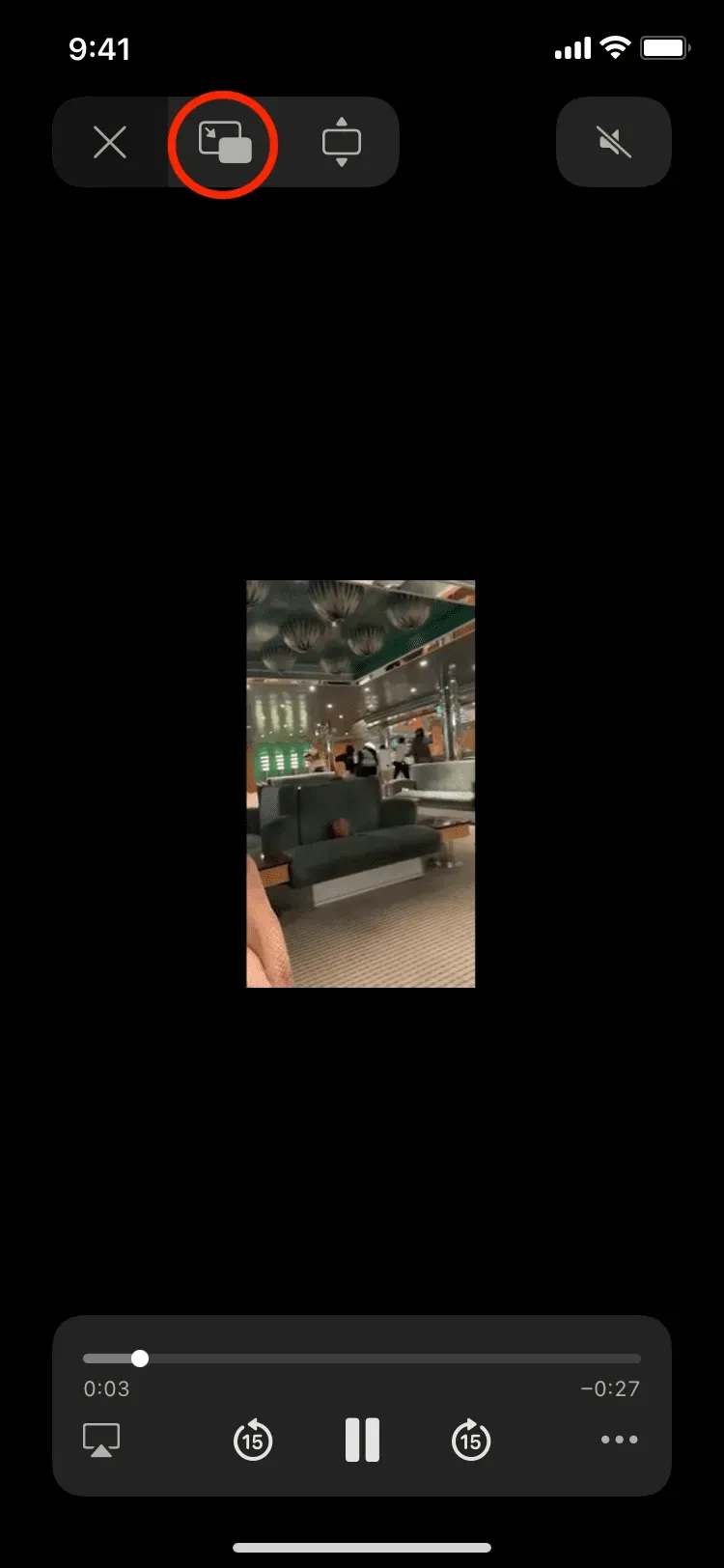
Om du inte vill att videon ska spelas upp i bild i bild-läge, klicka inte på knappen Bild i bild. Precis som den där. Du har önskat val. Problemet börjar med tredjepartsapplikationer.
Youtube
Jag har en YouTube Premium-prenumeration, så jag får (experimentell) Picture-in-Picture-förmån. Nu, till skillnad från Safari eller Apple TV-appen, finns det ingen bild-i-bild-knapp på videouppspelningsskärmen i YouTube-appen för att aktivera bild-i-bild. Det enda sättet att använda bild-i-bild i YouTube-appen är alltså att aktivera alternativet för automatisk start av PiP på systemnivå. Men att aktivera det här alternativet innebär också att nu när jag rullar uppåt (eller trycker på hemknappen) och avslutar appen, kommer den videon att fortsätta att spelas i fönstret Bild i bild. Jag har inte möjlighet att inte använda PiP när det behövs.
Jio TV
Jio TV är en extremt populär app i mitt land som låter mig titta på hundratals TV-kanaler, sport, filmer etc. Nu, även i den här appen, finns det ingen bild-i-bild-knapp på videouppspelningsskärmen. Det enda sättet att komma in i Bild-i-bild på den här appen är att aktivera bild-i-bild automatisk start i systemomfattande inställning. Efter det, när jag avslutar Jio TV-appen, fortsätter videon att spelas upp i PiP-läge.
Efter att ha inaktiverat automatisk start av PiP, behåller vissa appar som YouTube ljud när de avslutar appen. Men många, som Jio TV, stoppar till och med ljudet. Alltså, det är rörigt. Jag hade samma upplevelse med flera andra videoappar.
Kort sagt, du har två alternativ:
- Slå på ”Starta PiP automatiskt”: Efter det kommer varje video du spelar i nästan alla appar att börja spelas upp i ett flytande PiP-fönster när du sveper uppåt eller trycker på hemknappen för att avsluta den appen.
- Inaktivera ”Starta PiP automatiskt”: Efter att ha gjort detta, i vissa appar som Apple TV och Safari, kan du fortfarande använda PiP-knappen på videoskärmen för att gå in i bild-i-bild-läge när det behövs. Men i många andra appar från tredje part, som YouTube, kan du inte använda bild-i-bild alls (såvida de inte har en bild-i-bild-knapp på videospelaren).
Du kan bestämma vilken av de två inställningarna som passar dig bäst.



Lämna ett svar